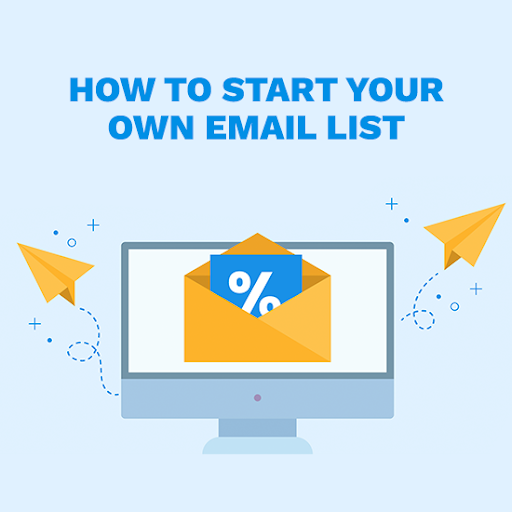Banyak perubahan telah berlaku di Microsoft sejak beberapa tahun kebelakangan ini. Sebagai Microsoft terus mengembangkannya keupayaan penyuntingan dari pelbagai alat dan aplikasi, terdapat banyak yang boleh anda lakukan dengan peningkatan.
Anda akan dapat melihat dan mengedit dokumen dan juga menggunakan ciri tambahan yang cukup berkesan ketika menggunakannyaAplikasi pejabat.
Kelebihan memiliki mana-mana Pelan Office 365
Satu perkara yang baik adalah bahawa dengan semua Pejabat 365 rancangan, anda dapat melihat dokumen tanpa masalah dengan menggunakan aplikasi Office seperti Word,Exceldan semua yang lain untuk peranti Android, iOS, atau Windows.
Tetapi, ciri-ciri ini hanya dapat digunakan jika anda mempunyai rancangan yang tepat. Ini adalah Pelan kelayakan Office 365, rancangan tidak memenuhi syarat, atau pembelian Office sekali sahaja.
Ini bermaksud anda perlu mengesahkan apa rancangan anda boleh lakukan dengan aplikasi Office.
Terdapat beberapa batasan dengan rancangan dengan beberapa rancangan yang memenuhi syarat dan semua rancangan yang tidak memenuhi syarat memiliki ukuran layar sekitar 10.1 inci yang membolehkan anda mengedit di aplikasi Office.
Contohnya, jika anda menggunakan iPad Pro yang mempunyai Skrin 12.9 inci, anda perlu mempunyai rancangan Office 365 yang memenuhi syarat yang membolehkan anda mengakses aplikasi desktop untuk membolehkan anda mengedit fail apa pun.
mengapa wifi saya terus mematikan komputer riba saya
Ciri-ciri Tersedia berdasarkan Pelan
Berikut adalah ciri-ciri yang tersedia bergantung pada rancangan anda atau Versi pejabat .
Pelan yang tidak memenuhi syarat tidak membenarkan anda menggunakan ciri tambahan aplikasi, walaupun anda dapat membuat fail, melihatnya atau melakukan tugas penyuntingan asas ke mana-mana akaun atau dokumen bukan perniagaan.
Ketika menggunakan aplikasi mudah alih dengan berkesan, anda perlu memastikan bahawa peranti mana yang anda gunakan serasi dengan aplikasi Office. Ini bermaksud mematuhi keperluan sistem.
Langkah-langkah mengenai Cara Memasang Aplikasi Office pada Peranti Android dan iOS
1. Pada iPhone atau iPad
Langkah 1. Pemasangan dan persediaan untuk Office
Arahan ini terpakai jika anda menggunakan Office 365. Dengan Aplikasi mudah alih pejabat , anda boleh bekerja dari mana-mana lokasi. Anda boleh melog masuk dengan a akaun sekolah percuma, akaun Microsoft atau kerja Office 365 . Sekiranya anda mempunyai langganan Office 365 yang layak, anda akan dapat menggunakan ciri tambahan aplikasi.
Langkah 2. Penyediaan Office untuk iOS
Klik pada mana-mana Aplikasi pejabat seperti Excel untuk melancarkannya dan kemudian log masuk dengan akaun sekolah anda, Kerja Office 365 atau Akaun Microsoft . Kemudian ketik seterusnya untuk meneruskan.
Catatan: Anda juga dapat membuat Akaun Microsoft secara percuma menggunakan alamat e-mel yang sudah ada sekiranya anda tidak memilikinya.

Langkah 3. Melog masuk
Log masuk dengan akaun Microsoft yang dikaitkan dengan Office 2016 atau Pejabat 2019 , mungkin memberi anda pilihan untuk menaik taraf ke Pejabat 365 .
Anda mempunyai dua pilihan, untuk membeli rancangan atau memilih Mungkin kemudian walaupun menggunakan Langganan Office 365 memberi anda akses ke aplikasi.
Memilih Mungkin kemudian akan membolehkan anda menggunakan aplikasi tanpa langganan.

Langkah 4. Menerima atau menolak
Terima dengan mengklik Ya atau tidak untuk menolak. Anda juga boleh memilih Hidupkan Pemberitahuan jika anda mahu yang akan membolehkan amaran. Sekiranya tidak, ketik Bukan Sekarang. Seterusnya, anda perlu mengklik Buat dan Edit dan anda harus bersedia untuk mula mengedit dokumen anda.
Setelah log masuk, ini secara automatik menambahkan akaun anda ke aplikasi Office yang terdapat pada peranti anda.
Sekiranya anda ingin menambahkan akaun atau perkhidmatan awan tambahan, anda boleh mengetuk Buka dan klik Tambah Tempat. Untuk pengguna OneNote, ketik Tetapan dan kemudian Akaun .
Langkah 5. Selesaikan
Pilih yang mana perkhidmatan awan anda lebih suka dan kemudian masukkan alamat e-mel.
Selepas itu, masukkan kata laluan anda. Ini akan menandatangani anda dan anda harus bersedia untuk meneruskan.

2. Pada telefon Android atau Tablet
Akaun kerja percuma, akaun Microsoft atau akaun sekolah dengan langganan Office 365 yang memenuhi syarat, membolehkan anda menggunakan mana-mana ciri tambahan aplikasi. Tetapi, jika anda menggunakan a Buku Chrome , ada dua cara. Anda boleh memasang aplikasi mudah alih Office untuk Android di Chromebook anda melalui Kedai Google Play atau Office Online jika anda mempunyai Kedai Web Google .
tiada peranti output audio yang dipasang windows 10 lenovo
Langkah 1. Sediakan aplikasi Office
Untuk pertama kalinya penyediaan aplikasi Office, klik pada aplikasi Office pilihan, contohnya, Excel atau Word. Seterusnya, klik pada Benarkan pilihan . Ini membenarkan aplikasi Office mengakses fail dan kenalan anda.
Langkah 2. Melog masuk
Langkah seterusnya ialah log masuk dengan salah satu daripada anda Akaun Microsoft, akaun kerja atau sekolah Office 365 . Tetapi, perhatikan bahawa log masuk dengan akaun Microsoft yang disambungkan dengan Office 2016 atau Office 2019, mungkin meminta anda naik taraf ke Office 365.
Sekiranya ini berlaku, anda boleh beli rancangan atau pilih Mungkin kemudian, seperti arahan sebelumnya pada iPhone atau iPad. Masukkan kata laluan untuk membuat akaun Microsoft jika diminta untuk melakukannya dan ikuti langkah seterusnya untuk menyelesaikannya.
Sekiranya anda ingin memasukkan akaun lain, klik Buka, diikuti dengan Tambah tempat dan ikuti arahannya. Untuk pengguna OneNote, ketik Tetapan dan kemudian Akaun .
Seperti dalam persediaan untuk Aplikasi pejabat di iPhone atau iPad, anda juga mempunyai pilihan untuk memilih perkhidmatan awan mana yang lebih anda gemari untuk ditambahkan. Masuk ke alamat e-mel dan kata laluan dan anda harus bersedia untuk menggunakan perkhidmatan ini.
3. Cara Memasang Aplikasi Office pada peranti Windows Mobile
Ini boleh menjadi telefon atau tablet Windows.
Langkah 1. Melog masuk
Semasa log masuk ke Office menggunakan akaun Microsoft anda, pesan mungkin muncul yang memerlukan kebenaran ibu bapa atau pengesahan usia. Sekiranya anda memasang aplikasi untuk pertama kalinya, anda log masuk dengan memasukkan akaun Microsoft anda dan juga kata laluan.
Semasa log masuk dengan akaun Microsoft yang dihubungkan denganPejabat 2016atau Office 2019, anda mungkin akan diminta untuk menaik taraf ke Office 365. Sekiranya ini berlaku, anda boleh membeli rancangan atau memilih Mungkin kemudian, seperti arahan menggunakan Office pada iPhone atau iPad.
Setelah pemasangan aplikasi selesai, aplikasi akan muncul di Skrin Mula anda. Klik pada Semua Aplikasi dan klik mana-mana aplikasi, seperti Excel dan kemudian baca pengenalannya.
Tentukan antara menggunakan Office 365 atau Akaun Microsoft anda dan kemudian klik Mula. Dokumen akan ada di OneDrive akaun anda.
Sekiranya anda ingin melihat fail untuk aplikasi lain, anda perlu membuka aplikasi tersebut. Untuk menambah Akaun Office 365 atau Microsoft yang lain, cukup klik pada nama anda, dan kemudian klik pada A akaun dd. Selepas itu, anda boleh log masuk.
Sekiranya anda mencari syarikat perisian yang boleh anda percayai kerana integriti dan amalan perniagaannya yang jujur, jangan mencari lebih jauh daripada . Kami adalah Rakan Bertauliah Microsoft dan Perniagaan Terakreditasi BBB yang peduli untuk membawa pelanggan kami pengalaman yang boleh dipercayai dan memuaskan pada produk perisian yang mereka perlukan. Kami akan bersama anda sebelum, semasa, dan selepas semua penjualan.
Itulah Jaminan Perisian 360 Degree kami. Jadi, tunggu apa lagi? Hubungi kami Hari Ini di +1 877 315 1713 atau e-mel sales@softwarekeep.com. Anda juga boleh menghubungi kami melalui Sembang Langsung.